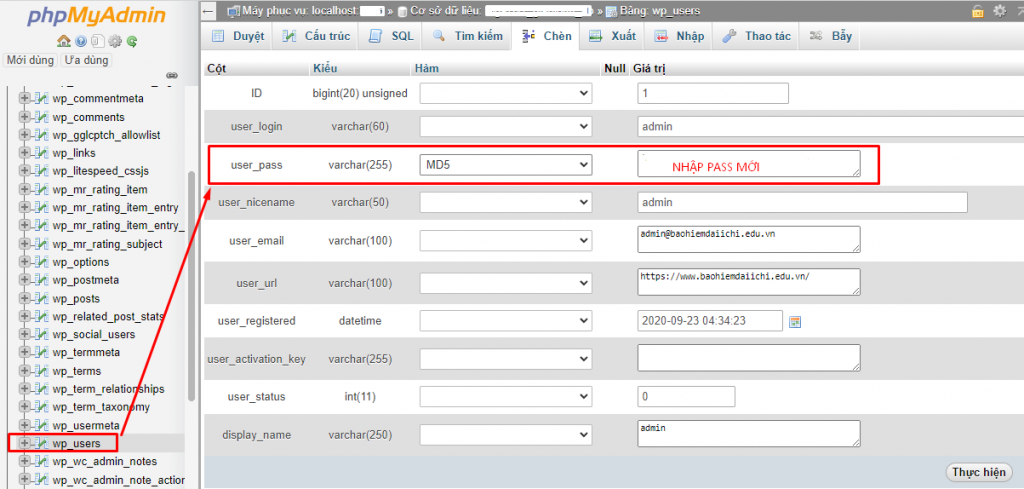Sau khi chuyển website qua hosting mới cần làm gì để website hoạt động bình thường ở hosting và tên miền mới. Việc bưng nguyên website qua host mới rất đơn giản nhưng cũng cần thực hiện một vài bước nữa.
Nội dung bài viết
1. KHÔNG VÀO ĐƯỢC WP-ADMIN
THÊM DEFINE TÊN MIỀN
Bước 1: Truy cập Hosting chứa website
Bước 2: Chỉnh sửa file wp-config.php
Bước 3: Thêm đoạn Code:
define('WP_HOME','http://example.com');
define('WP_SITEURL','http://example.com');
Thêm đoạn Code nếu URL có dạng www:
define(‘WP_HOME’,’http://www.example.com’);
define(‘WP_SITEURL’,’http://www.example.com’);
(Lưu ý: Thay example bằng tên miền của bạn)
Thêm rules chuyển hướng vào .htaccess
Đây là bước quan trọng nhất khi bạn đổi tên miền website mà không ảnh hưởng đến SEO. Ở bước này bạn cần phải thêm vào một đoạn mã .htaccess để thực hiện chuyển hướng website mà không mất điểm SEO. Điều này sẽ giúp bạn chuyển PageRank của Google sang tên miền mới.
Các cấu trúc url trên website cũ của bạn sẽ được giữ lại và được dùng với domain mới. Để thực hiện điều này bạn cần truy cập vào website cũ và tìm file .htaccess tại thư mục public_html và tạo chuyển hướng 301 cho website như sau:
– Đầu tiên bạn vào cPanel rồi chọn Files rồi chọn File Manager.
– Kế đến bạn bạn chọn tên miền cũ và nhấn vào mục File Manager.
– Tiếp theo bạn tìm file .htaccess tại thư mục public_html rồi nhấn chuột phải và chọn Edit.
– Kế tiếp bạn nhập đoạn mã code:
#Options +FollowSymLinks
RewriteEngine on
RewriteRule ^(.*)$ http://www.newurl.com/$1 [R=301,L]
Lưu ý cần thay thế dòng http://www.newurl.com bằng tên miền mới của bạn rồi nhấn chọn Save & Close.
Như vậy bạn đã thực hiện xong việc chuyển hướng 301, thông báo cho Google cũng như người dùng biết bạn đã đổi từ url cũ sang url mới.
2. UPLOAD ẢNH BỊ LỖI TRẮNG
Upload ảnh bị lỗi khi không thấy ảnh upload lên, hoặc chỉ thấy ảnh trắng trong thư viện wordpress. Hoặc các báo lỗi khác của wordpress. Chúng ta có thể thực hiện các bước sau và xem kết quả.
Phân quyền lại thư mục uploads.
Phân quyền lại thư mục uploads trong wp-content thành 755. Do việc phân quyền khác sẽ không cho phép ghi ảnh lên thư mục uploads => không hiện lên website của bạn.
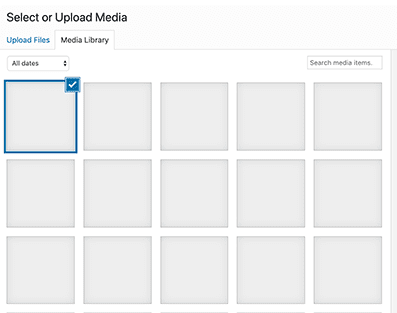
Thay đổi tên miền trong cài đặt wordpress
Xóa các code đã thêm ở phần KHÔNG VÀO ĐƯỢC WP-ADMIN rồi chỉnh lại link ở mục cài đặt của wordpress.
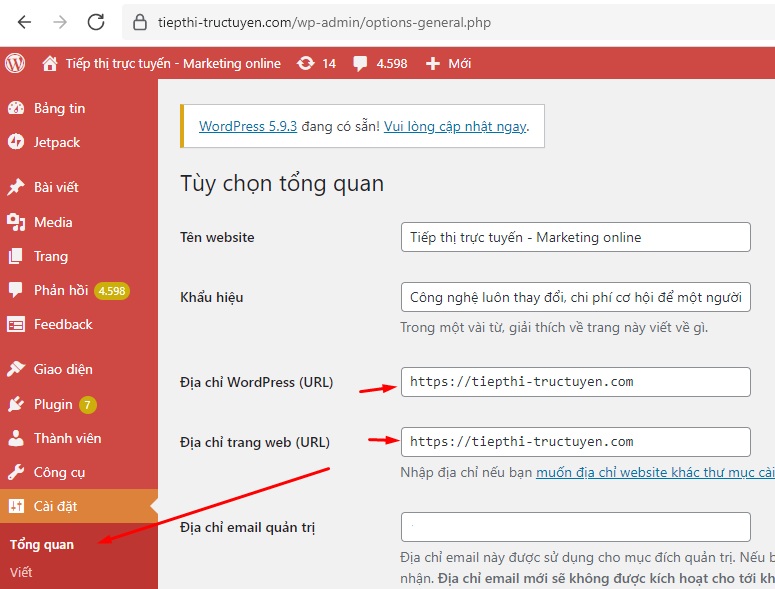
Lưu ý: trước khi sửa code cần phải xem user và password của tài khoản quản trị đã đúng chưa? Nếu bạn không nhớ Pass / user có thể sửa trong phần phpMyAdmin

Sau khi vào phpMyAdmin thì vào tab user như hình bên dưới để thay đổi. Lưu ý chọn MD5 trước khi nhập pass mới.